Il problema di comunicazione con i server di Google su Android si verifica quando gli utenti tentano di accedere al proprio account Google ma non riescono a stabilire una connessione con i server di Google ottenendo così questo errore. L’errore si verifica con un piccolo messaggio di errore che indica “Si è verificato un problema di comunicazione con i server di Google. Riprovare più tardi.” Bene, puoi affrontare questa situazione stabilizzando la tua connessione di rete o reinstallando Google Play Services.
Tuttavia, ci sono alcune altre soluzioni funzionanti anche per risolvere questo problema. Quindi, continua a leggere attentamente il blog per conoscere più soluzioni poiché abbiamo coperto ogni soluzione praticabile verificata per farti uscire da questo problema.
Che cosa causa “Problemi di comunicazione con i server di Google su Android”?
- Problema con Internet: se la tua connessione Internet non è stabile sul tuo dispositivo, potresti riscontrare difficoltà nella connessione con il server di Google.
- Data e ora errate sul dispositivo: nel caso in cui l’ora del dispositivo non sia corretta sul dispositivo e non corrisponda all’ora del server di Google, ciò potrebbe causare questo problema.
- Contenuto del file Hosts: il contenuto dei file hosts include i dettagli di configurazione del tuo telefono Android. Quindi, questo potrebbe anche attivare questo errore.
- Cache dei servizi Google danneggiata: la cache accumulata su Google Play Services può causare problemi con questo problema. Poiché la cache accumulata nel tempo viene danneggiata, il che diventa ulteriormente la ragione di tale problema.
- Bug in Google Play Services: problemi interni come bug o problemi nell’app Google Play Services possono causare questo problema di errore.
Come Aggiustare Problema Comunicare con i server di Google su Android?
Soluzioni 1: controlla la tua connessione Internet
Il colpevole di Internet è il principale responsabile di questo problema. Quindi, se non disponi di una connessione Internet ampia o stabile sul tuo dispositivo, potresti riscontrare difficoltà a connetterti con i server di Google. Pertanto, ti consigliamo di controllare la tua connessione Internet sul tuo dispositivo Android prima di passare a qualsiasi risoluzione dei problemi tecnici. Se trovato difettoso, stabilizzare la connessione seguendo le istruzioni seguenti.
- Nel caso in cui utilizzi il tuo dispositivo e i dati e trovi la connessione lenta, controlla prima il tuo pacchetto dati. Se trovato, superato il limite giornaliero e lasciato senza dati, potenzia il tuo pacchetto attuale con qualsiasi pacchetto di dati aggiuntivo.
- Se disponi di dati abbondanti ma stai ancora affrontando questo problema, affronta il problema della connessione a Internet spegnendo e riaccendendo i dati mobili o la modalità aereo.
- Nel caso in cui tu sia su Wi-Fi e trovi la connessione instabile o lenta, avvicina il dispositivo sorgente al dispositivo client o ristabilisci la connessione Wi-Fi.
Puoi controllare la tua velocità netta da SpeedTest. Se disponi di una connessione Internet stabile ma stai ancora riscontrando questo problema di errore, passa alla soluzione successiva.
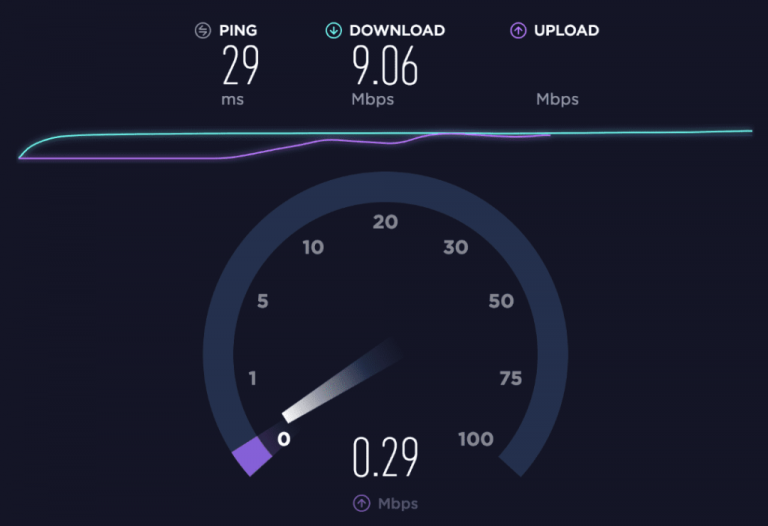
Soluzione 2: reimposta la data e l’ora del dispositivo
Come detto in precedenza, anche i dati e l’ora errati o non corrispondenti possono diventare la principale ragione responsabile del verificarsi di tali problemi. Quindi, se l’ora del tuo dispositivo Android non corrisponde al fuso orario corrente, ti imbatterai in questo problema. Quindi, una situazione del genere può essere affrontata semplicemente reimpostando i dati e l’ora.
- Vai all’app Impostazioni sul tuo dispositivo Android.
- Quindi, scorri verso il basso fino alla categoria Data e ora e fai clic su di essa.
- Quindi, qui controlla la data e l’ora del tuo dispositivo.
- In caso contrario, fare clic sull’opzione Modifica data e ora e attivare il pulsante per Imposta fuso orario automaticamente.
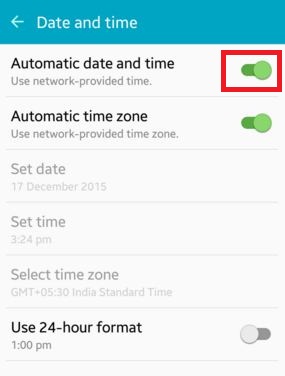
- Infine, riavvia il tuo dispositivo Android e controlla se non posso connetterti con i server Goggle sul problema del telefono Android è stato risolto o meno.
Soluzione 3: aggiungi nuovamente l’account Google
Un’altra soluzione efficace per correggere l’errore “si è verificato un problema di connessione con i server di Google“. La maggior parte degli utenti è riuscita a sbarazzarsi di questo problema utilizzando questo metodo. Quindi, vale la pena provare questa soluzione. Devi solo rimuovere il tuo account Google e quindi aggiungerlo di nuovo.
Segui i passaggi per rimuovere il tuo account Google:
- Vai su Impostazioni sul tuo dispositivo Android.
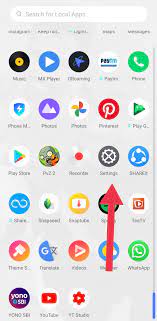
- Fare clic sulla sezione Account.
- Quindi, nella schermata successiva visualizzata, fai clic sull’account Google.
- Una volta aperto, tocca i tre punti verticali e seleziona Rimuovi account.
- Ancora una volta, tocca l’opzione Rimuovi account per la conferma finale.
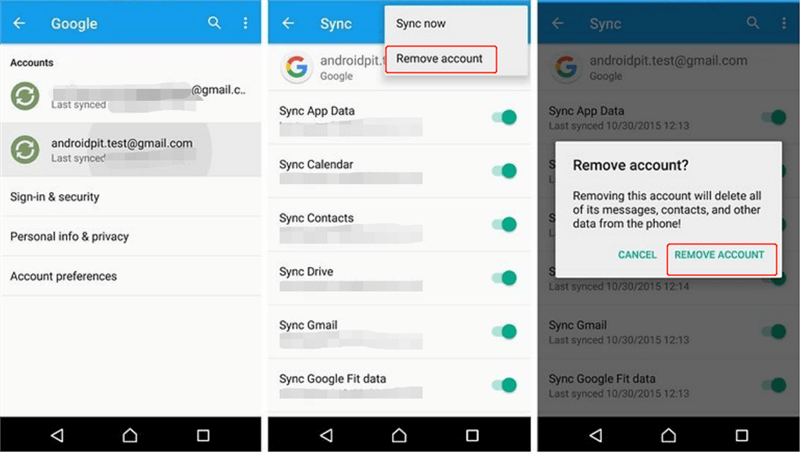
Una volta terminata la rimozione dell’account, riavvia il telefono Android e segui i passaggi seguenti per aggiungere nuovamente il tuo account.
- Vai su Impostazioni nella schermata iniziale di Android.
- Passare alla sezione Account e fare clic su di essa.
- Ora, fai clic sul pulsante Aggiungi account e tocca l’icona di Google.
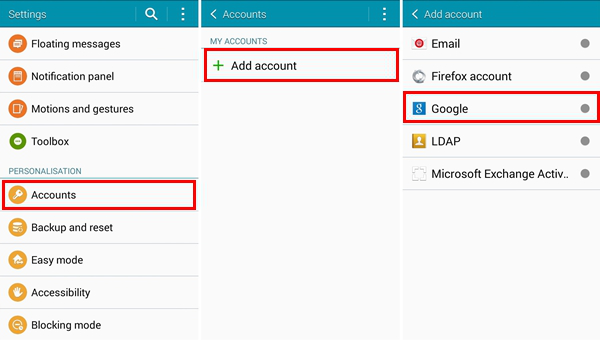
- Quindi, inserisci le del tuo Google account credenziali e accedi al tuo account.
Soluzione 4: svuota la cache di Google Account Manager
Se la riaggiunta del tuo account Google non risolve il problema di comunicazione con i server di Google su Android, vai a svuotare la cache di Google Account Manager. Poiché la maggior parte delle volte la cache accumulata su Account Manager potrebbe darti filo da torcere con questo problema di errore. Inoltre, con il tempo la cache si è danneggiata, il che potrebbe causare ulteriormente il verificarsi di tale problema.
Quindi, qui si consiglia di svuotare la cache tempestivamente per evitare di ottenere tali problemi in futuro. Inoltre, segui le istruzioni dettagliate di seguito per cancellare la cache di Google Account Manager.
- Vai su Impostazioni nella schermata iniziale di Android.
- Quindi selezionare l’opzione App o Gestione app.

- Nell’elenco delle applicazioni visualizzato, accedere a Google Account Gestore e fare clic su di esso.
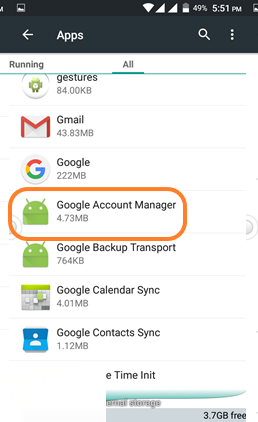
- Una volta che sei nella schermata Account manager, fai clic su Cancella dati e cancella cache uno dopo l’altro.
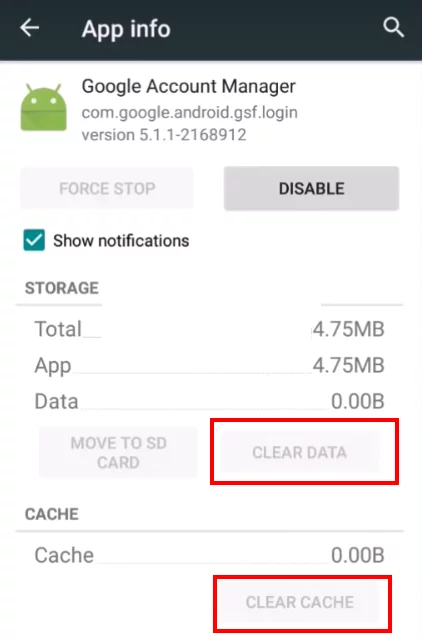
Nota: [Inoltre, chiaro la cache per Google Play Services, app Google Play Store.]
Soluzione 5: reinstallare i servizi Google
A volte, l’installazione corrotta dell’app può portare a tali problemi. Pertanto, si consiglia di disinstallare l’app Servizi Google e quindi reinstallarla di nuovo per risolvere il problema.
Di seguito sono riportati i passaggi per farlo:
- Visita Impostazioni sulla schermata iniziale di Android.
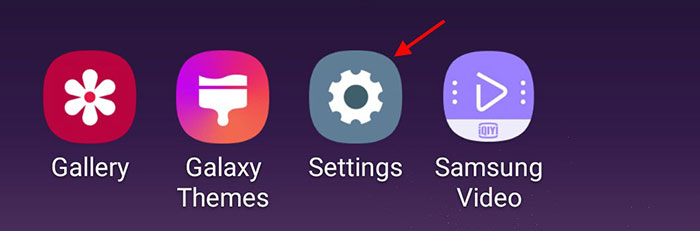
- Quindi, vai su App o Gestione app.
- Passare all’app Google Play Services nell’elenco delle app visualizzato e fare clic su di essa.
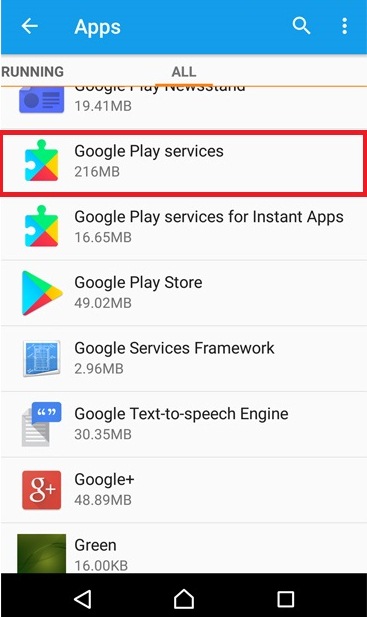
- Quindi, tocca l’opzione Disinstalla.
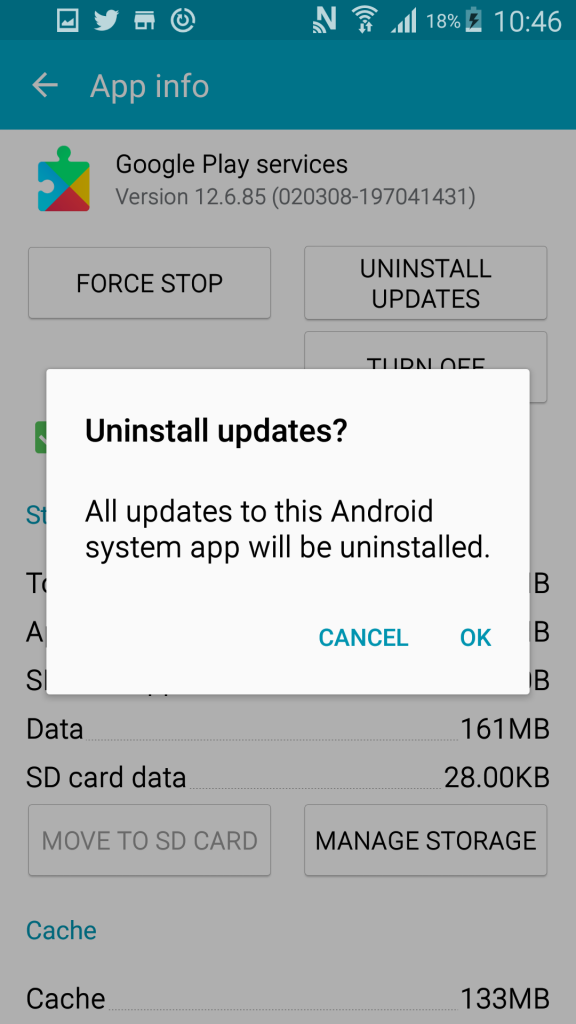
- Una volta disinstallato, apri PlayStore sul tuo telefono Android.
- Cerca Google Play Services sul PlayStore.
- Una volta visualizzato, fai clic sul risultato più in alto per Google Play Services (l’ultimo).
- Ora, fai clic sul pulsante Installa accanto all’app e attendi che l’app venga scaricata e installata.
- Una volta installato, prova ad aggiungere il tuo account Google per verificare il problema.
Leggi anche: Correggi “Servizi Google Play non supportati dal tuo dispositivo” e correggi l’azione dell’account Google Play Services richiesta su Android
Soluzione 6: installa i file host aggiornati [telefono rootato]
Nella maggior parte dei casi, il contenuto del file host può anche essere responsabile del problema di comunicazione con i server di Google in caso di errore Android. Quindi, si consiglia di installare l’ultimo file Host per eliminare il problema.
Seguire le linee guida seguenti per aggiornare il file host:
- Visita l’app Impostazioni sul tuo telefono Android.
- Quindi, scegli l’opzione Security.
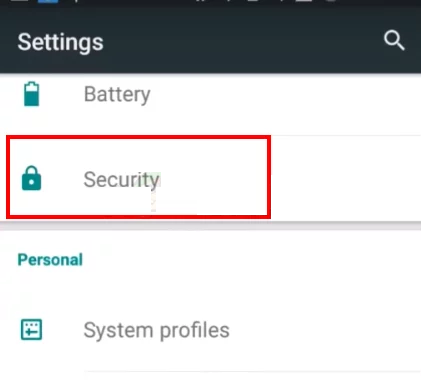
- Scorri verso il basso e attiva il pulsante per Sorgenti sconosciute.
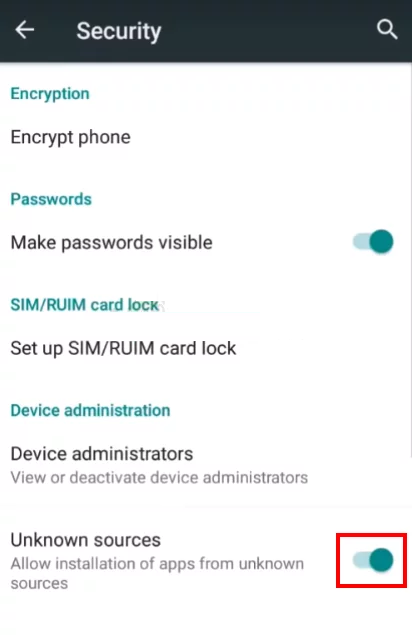
- Ora, avvia qualsiasi browser sul tuo telefono Android.
- Nella barra degli indirizzi, digita apkmirror.com e fai clic sulla finestra di ricerca.
- Nella finestra visualizzata, cerca ES File Explorer.
- Una volta apparso, scaricare l’ultimo dal risultato di ricerca visualizzato toccando la freccia in basso Scarica.
- Una volta scaricato, installalo. Ora apri ES File Explorer.
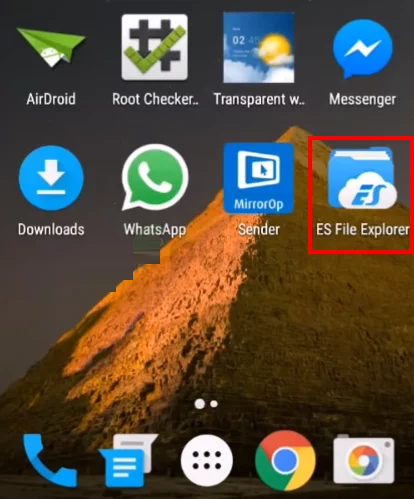
- Toccare le tre barre nell’angolo in alto a sinistra.
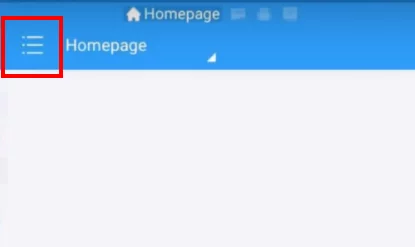
- Fare clic su Strumenti.
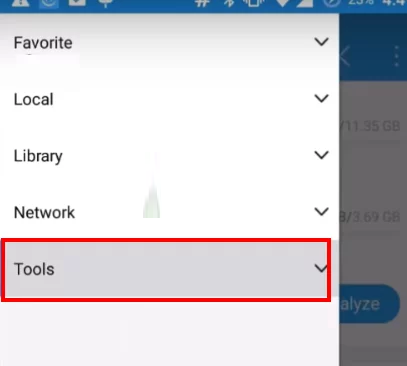
- Ora, attiva il pulsante per Root Explorer. Quindi, tocca Consenti, se richiesto per la conferma finale.
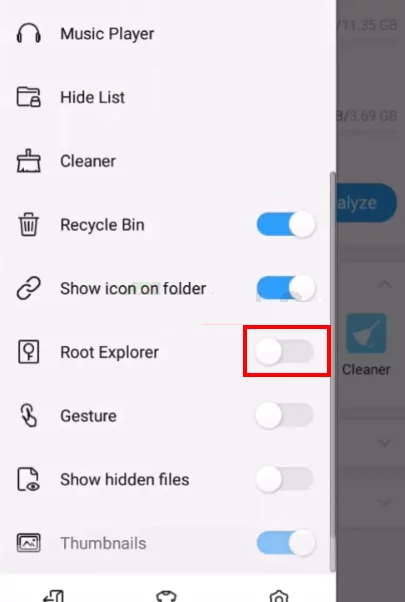
- Scegliere l’opzione Locale e fare clic sul Dispositivo.
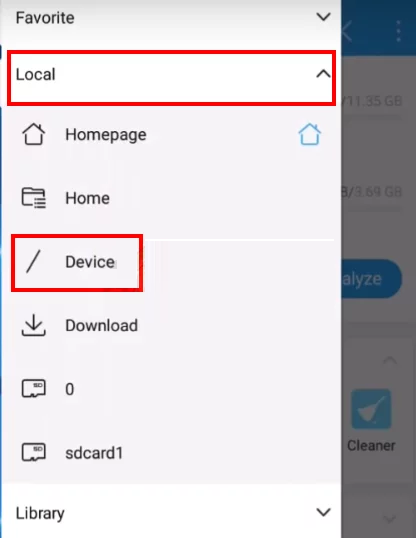
- Quindi, seleziona la cartella Sistema nell’elenco delle cartelle visualizzato e quindi vai alla cartella etc.
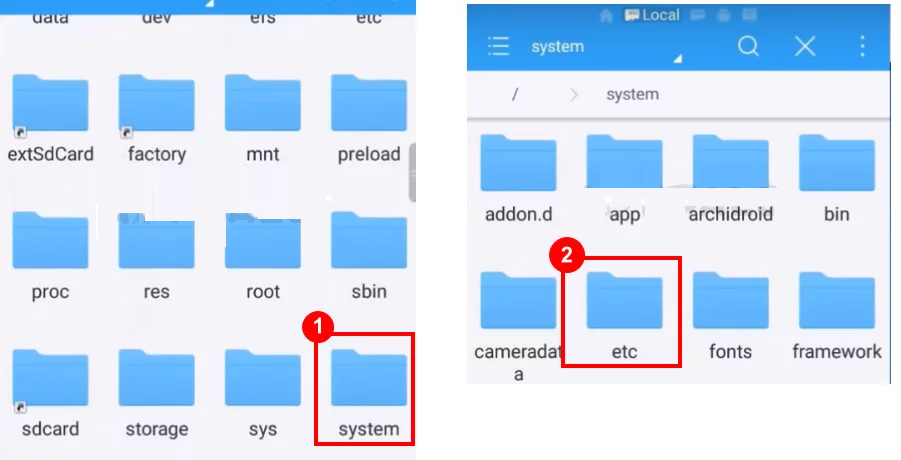
- Toccare il file hosts e fare clic su Testo quando richiesto per scegliere il modo per aprire il file. Ora seleziona l’editor di note ES.
- Successivamente, deselezionare il contenuto nella casella e digitare 127.0.0.1 localhost.
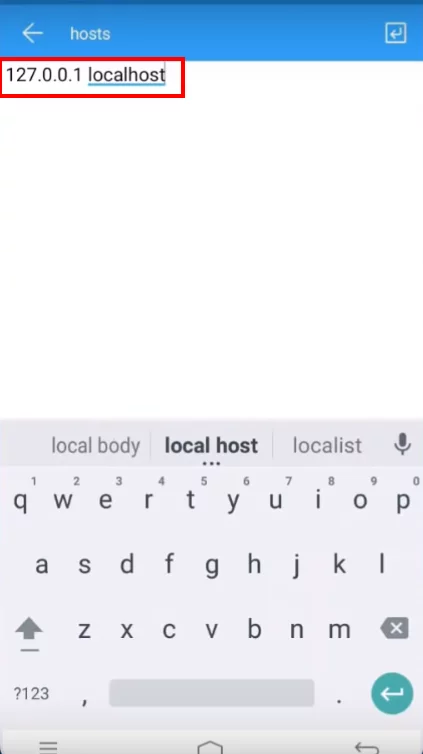
- Ora tocca il pulsante Indietro e premi Sì per confermare.
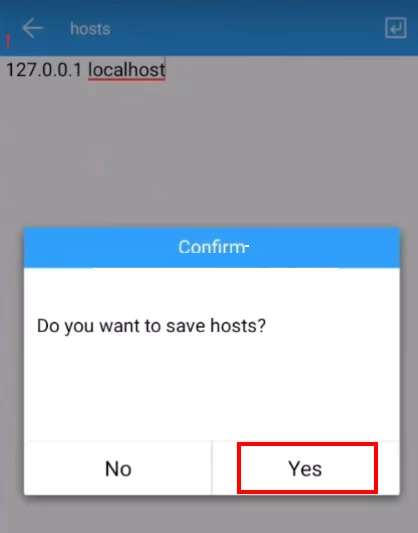
- Infine, vai su Impostazioni e visita la sezione Account per verificare se hai ancora problemi con l’aggiunta del tuo account Google o meno.
Soluzione 7: svuota la partizione della cache del telefono Android
Il più delle volte, le app associate a Google possono causare questo tipo di problemi. I dati corrotti in una di queste app potrebbero interferire, impedendoti così di aggiungere il tuo account Google. Pertanto, è necessario cancellare la partizione della cache sul telefono Android per superare il problema di errore.
Ecco come puoi farlo sui telefoni Samsung:
- Spegni il tuo dispositivo Android.
- Tieni premuti contemporaneamente i pulsanti Volume su e Accensione finché non viene visualizzato il logo Android.
- Rilasciare i pulsanti una volta apparsi. Usa il pulsante Giù volume per andare all’opzione Cancella partizione della cache.
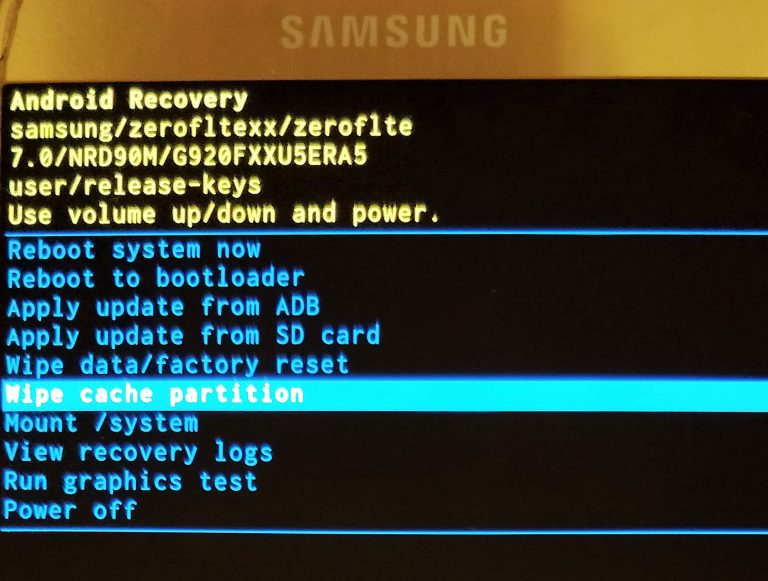
- Una volta evidenziato, premere il pulsante di accensione per selezionare.
- Ora, attendi che il processo venga completato. Il sistema di riavvio verrà evidenziato premere il pulsante di accensione per confermare.
- Attendi il riavvio del tuo telefono Samsung Android, quindi verifica il problema.
Consigliato: Usa Android Riparazione Strumento per risolvere i problemi relativi ad Android
La maggior parte dei problemi sono il risultato di bug o problemi interni nel telefono Android stesso. Quindi, usa il nostro professionista Android Riparazione Strumento per risolvere eventuali problemi interni attualmente prevalenti sul tuo dispositivo Android.
Con l’aiuto di questo strumento professionale, tutti i tipi di errori Android come essere bloccato su un ciclo di avvio, la schermata nera della morte, le app continuano a bloccarsi e molti altri possono essere risolti.
Android Riparazione strumento è facile da usare e può risolvere qualsiasi errore imprevisto. Devi solo Scaricare e installare questo software sul tuo PC e seguire la guida dell’utente per utilizzarlo in modo efficace.

Note: Si consiglia di scaricare e utilizzare il software solo sul desktop o laptop. Il software non funziona sui telefoni cellulari.
Conclusione
Bene, i problemi di Google a volte sono molto frustranti poiché ti impediscono di eseguire alcune attività. Eppure il problema è risolvibile. Tuttavia, abbiamo fatto del nostro meglio per fornirti soluzioni sufficienti ed efficaci per sbarazzarti del problema comunicare insieme a Google server su Android errore.
Spero di aver servito bene il nostro scopo risolvendo questo problema e permettendoti di aggiungere il tuo account Google senza ulteriori errori. In caso di ulteriori dubbi o domande relative all’articolo, commentaci su Twitter.
James Leak is a technology expert and lives in New York. Previously, he was working on Symbian OS and was trying to solve many issues related to it. From childhood, he was very much interested in technology field and loves to write blogs related to Android and other OS. So he maintained that and currently, James is working for it.androiddata-recovery.com where he contribute several articles about errors/issues or data loss situation related to Android. He keeps daily updates on news or rumors or what is happening in this new technology world. Apart from blogging, he loves to travel, play games and reading books.